LG 38GL950G-B: 37,5 Zoll großer Curved-UltraGear-Gaming-Monitor im 21:9-Format im Test
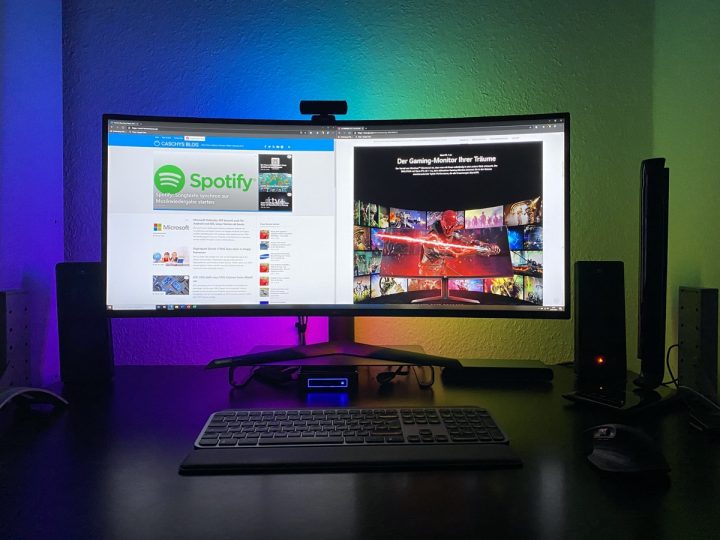
Im Juni stellte LG im Rahmen der E3 zwei neue Gaming-Monitore vor, die HDR und NVIDIAs G-Sync-Technologie beherrschen. Die beiden Modelle hören auf die für den Käufer nichtssagenden Bezeichnungen 27GL850 und 38GL950G. Ich hatte die Gelegenheit einen längeren Blick auf den größeren im Bunde zu werfen.
Eines vorweg, ich spiele gern mal ein paar Games, wenn es die Zeit erlaubt. Ich bin jedoch ganz weit entfernt davon, ein Hardcore-Gamer zu sein. Der folgende Bericht stammt also aus der Perspektive eines Anwenders, der beides benötigt: einen guten Arbeitsgaul, der auch im Büroalltag einen guten Job macht, aber auch einen Multimedia-Esel für das Konsumieren von Spielen und Filmen. Warum muss es also ein großer Bildschirm sein, denn das Ding, zu dem wir gleich kommen, ist riesig?! Ich habe auf Arbeit zwei 24 Zoll Bildschirme in Benutzung und daneben den Laptop stehen. Bringt viel Arbeitsfläche, hat aber auch den Nachteil, dass man viel den Kopf bewegt und ab und an auch Inhalte sucht, weil man vergessen hat, auf welchem Bildschirm man jenes Fenster geschoben hat. Ein großer Bildschirm bringt den Vorteil, Inhalte per Fensteranordnung dennoch groß genug darstellen zu können. Aber fangen wir von vorn an.

Der Bildschirm kam per TNT-Express und der gute Mann, der nicht mehr in seinen jüngsten Jahren zu sein schien, hatte seine liebe Mühe, das Paket aus dem Transporter zu hieven, obwohl ich durchaus der Meinung bin, dass die Kiste zwar groß aber nicht riesig ist. Aber egal.
Einmal auspacken bitte

Öffnet ihr den Karton kommt als erstes eine weitere kleine schwarze Box zum Vorschein, die das „Kabelzeug“ enthält und – was ich nach wie vor nicht verstehen kann – eine CD mit den Treibern und Co. Warum packen Hersteller immer noch Disks in die Kartons, wo man doch in der heutigen Zeit damit rechnen kann, dass Internet anliegt und man alles Notwendige in einer aktuellen Version von dort beziehen kann. QR Code in das Manual und gut. Die Verschwendung an Resourcen (auch wenn es nur die kleine Scheibe ist) kann ich dann nicht nachvollziehen. Mal abgesehen davon, dass eh kaum noch jemand ein optisches Laufwerk hat.
Jedenfalls liegen dem enormen Monitor ein Netzkabel, das dazugehörige Netzteil, ein HDMI-Kabel, ein DisplayPort-Kabel, ein USB-B-auf-A-Kabel und eine Bedienungsanleitung bei. Fun Fact: Normalerweise müssten auch ein Maushalter und eine Klemme für die Kabel dabei sein, die beide in meiner Verpackung fehlten. Das kann aber daran liegen, dass ich ein Test-Sample für dieses Review gestellt bekommen habe.
Neben der Kabelage braucht das riesige Panel natürlich auch eine Halterung. Wer das 896,4 x 394,4 x 111,3 Millimeter große Display ohne Standfuß nutzen will, kann es auch an einer VESA-Wandhalterung oder einem Monitorarm anbringen. Bei mir wird das Ganze aber klassisch mit Standfuß genutzt. Die Montage ist dabei denkbar einfach. Zuerst montiert ihr den Fuß mit der integrierten Schraube an den Ständer. Da an der Schraube ein Ring befestigt ist, benötigt man nicht mal einen Schraubendreher. Ist das erledigt, wird das Panel nur noch an die dafür vorgesehene Halterung am Ständer eingehangen, eingeklickt und fertig. Ist in zwei Minuten getan und man hat keine Umstände mit irgendwelchen Schrauben. Für die Gewichtheber unter euch: Ohne Fuß kommt das Panel auf 7,6 Kilogramm, mit Standfuß sind es dann insgesamt 10 Kilogram.
Damit ihr noch mal die Relationen vergleichen könnt: Ich hatte bisher den LG 5K UltraWide Monitor 34WK95U in Benutzung, den ich hier nochmal neben den Gaming-Monitor platziert habe. Wenn euch Carstens Meinung zum 34WK95U interessiert, dann könnt ihr das hier nachlesen.

Nun könnte man sich natürlich die Frage stellen, wie stabil denn diese Konstruktion ist, wenn oben knapp 8 Kilogramm hängen. Ich kann mich hierzu nur positiv äußern. Wenn man am Monitor rüttelt, hat man zu keinem Zeitpunkt das Gefühl, dass die Einheit irgendwie ins Wanken käme. Weiterhin lässt sich das Panel am Fuß stufenlos nach unten und oben verschieben und verharrt auch in der Position, die man einstellt. Man hat also nicht diese kleinen Bewegungen nach unten oder oben, die andere Panels vielleicht haben. Für einen optimalen Blickwinkel könnt ihr das Display außerdem leicht nach oben oder unten neigen und somit auf euch anpassen. Was nicht geht: Schwenkbar ist dieses Modell leider nicht.

Dass das Teil groß ist, habe ich ja nun schon mehrmals erwähnt, doch macht er denn auch was „her“? LG hat wirklich dezente Akzente gesetzt und kommt nicht mit dem Protz um die Ecke, der auf Zacken und Spitzen und allerlei farblich abgesetzten Elementen aufbaut. So wie er da steht mit seinen lechten roten Akzenten am Fuß, die auch nach hinten gerichtet sind, könnte es genauso gut ein Office-Monitor sein, der eben als Curved-Modell daher kommt. Oben befinden sich noch Lamellen, die ebenfalls rot abgesetzt sind und der Kühlung dienen. Apropos Kühlung: Es gibt Monitore, die mit einer aktiven Kühlung – also Lüftern – ausgestattet sind, die nicht immer leise ist. Der LG-Monitor kommt mit einer passiven Kühlung aus einem sehr leisen Lüfter aus. Selbst bei längeren Sessions wird er zwar warm, aber man kann die Hand liegen lassen, ohne sich direkt Brandblasen zu holen und auch dann ist der Lüfter nicht zu hören. Es ist also auf einem guten Niveau – warm aber nicht heiß.

Was ist noch so dran? Die Änschlüsse!
Bevor wir zu den inneren technischen Daten kommen, machen wir nochmal eine kleine Rundreise um den Monitor. An den Seiten und dem oberen Rand finden sich keinerlei Steuerelemente oder Ports. Lediglich unten gibt es etwas, worüber es sich zu schreiben lohnt. In der Mitte sitzt ein kleiner Button, der per LED beleuchtet wird und gleichzeitig ein Joystick ist. Per Druck auf den Knopf schaltet ihr den Monitor an und aus.

Ist der Monitor an, kann man sich im Monitor-Menü bewegen oder per seitlicher Bewegung die Lautstärke regeln, die über den Audioausgang am Rücken des Gerätes ausgegeben werden soll. Weil: Der Monitor hat keine eigenen Lautsprecher. Bevor man sich nun darüber aufregt, könnte man auch einfach LGs Intention hinterfragen. Was ist denn die Zielgruppe? Das sind nun mal die Gamer, die sowieso entweder mit einem Headset unterwegs oder mit einem Soundsystem ausgestattet sind, um sich während der Zockersession den Ton in einer ordentlichen Lautstärke zu geben. Kann man LG vielleicht dennoch ankreiden, sehe ich persönlich aber kein Problem. Zurück zu den Buttons: Neben dem Power-Knopf findet sich noch ein kleines schwarzes Rädchen, das der Steuerung des Sphere Lighting nützt, doch dazu später mehr.

Kommen wir zu den Anschlüssen am Rücken des Gerätes, davon gibt es nämlich ein paar. Wer bis hierhin gelesen hat und in freudiger Erwartung eines USB-C/TB3-Anschlusses ist, den muss ich leider enttäuschen. Schade, dass LG hier nicht noch einen derartigen Port verbaut hat, um den Gamern mit beispielsweise einem Razer Stealth und Co. auch ein Zuhause zu geben. USB-C-Kabel dran, Monitor direkt eingebunden, Stromversorgung für den Laptop auch gesichert. „Es könnt‘ alles so einfach sein, isses aber nicht“. Muss man halt auf die anderen Anschlüsse ausweichen. Konkret nimmt man da am besten DisplayPort statt HDMI, denn nur darüber bekommt man die volle Bildwiederholrate, die bei 144 Hz beziehungsweise 175 Hz Overclock liegt und QHD+-Auflösung von 3840 x 1600 Pixeln geliefert. HDMI bringt es zwar auch bis zu dieser Auflösung, da ist aber bei maximal 85 Hz Schluss.
Außerdem hat LG noch einen USB-B-Anschluss für die Nutzung der zwei USB-A-Ports (USB 3.0) und die Steuerung des RGB-LED-Rings am Monitor verbaut. Natürlich gibt es auch besagten 3,5-mm-Kopfhörer-Anschluss und den Port für die Stromversorgung. Die RGB-Beleuchtung die man hier verbaut, nennt LG übrigens Sphere Lighting 2.0. Sieht nicht nur im Standardmodus ganz nett aus. Die Beleuchtung bekommt weiter unten aber noch sein eigenes Kapitel verpasst.
Zu guter Letzt gibt es noch einen weiteren Anschluss, der aber nur für Service-Mitarbeiter ausgelegt ist.
Die Innereien
Jetzt haben wir die Äußerlichkeiten schon mal abgehakt und werfen noch ein Blick auf die Technik, die LG hier verbaut. Dass das Panel mit 3840 x 1600 Pixeln auflöst, erwähnte ich bereits. Auch dass die Bildwiederholrate mit Overclocking auf 175 Hz gebracht werden kann, nativ aber bei 144 Hz liegt. Schnell genug also, um bei Spielen auch bei schnelleren Bewegungen ein gestochen scharfes Bild zu erzeugen. Weiterhin stellt das Curved-21:9-IPS-Panel mit 37,5 Zoll Diagonale und 1 ms Reaktionszeit insgesamt 98% des DCI-P3-Farbraums dar. Spiegelungen hat LG mit einer Beschichtung wirklich gut in den Griff bekommen. Auch ist das Bild bei spitzeren Blickwinkeln immer noch gut zu erkennen und Farbverschiebungen sieht man auch keine gravierenden.
LG erwähnt in dem Marketingmaterial auch HDR, doch hier solltet ihr aufpassen. Heutzutage ist HDR nicht gleich HDR. In diesem Fall ist das 10-Bit-IPS-Display in der Lage die „VESA DisplayHDR 400“-Spezifikation zu erfüllen. Da VESA mit DisplayHDR 600 und 1000 zwei weitere Stufen ausruft, handelt es sich hierbei also um den Einstieg in HDR. Die Voraussetzungen sind mindestens ein 8-Bit-Panel, Global Dimming und eine Helligkeit von 400 cd/m2. LGs IPS-Display liegt bei 450 cd/m2 und einem statischen Kontrastverhältnis von 1.000:1. Wer Wert auf eine „echte“ und wirklich gute HDR-Erfahrung legt, wird dann wohl eher zu einem anderen Gerät greifen.
Neben den erwähnten Dingen hat der Bildschirm auch NVIDIAs G-Sync-Technologie im Bauch. G-Sync verhindert Screen Tearing, das vor allem dann auftritt, wenn man Inhalte mit schnellen Bewegungen, Kameraschwenks und Co. konsumiert. Wenn der Monitor dann „langsamer“ ist als der Inhalt, der eingespeißt wird, wird das Bild zerrissen. Ränder von Objekten passen dann nicht mehr zusammen und es kommt zu Verschiebungen. Im Gegensatz zu dem klassischen V-Sync wird die Synchronisation der Inhalte dann von den Monitor-Komponenten und der GPU im PC übernommen. Das Ergebnis beim Spielen ist weniger Rauschen und Ruckeln. Dadurch, dass der Monitor eine maximale (übertaktete) Bildwiederholrate von 175 Hz unterstützt, werden Spiele noch flüssiger und man bekommt flüssige Bewegungen mit scharfen Rändern serviert. Konnte ich leider aus Ermangelung einer NVIDIA-GPU – ich habe eine AMD-Grafikkarte – nicht testen. AMD hat ein Konkurrenzprodukt zu G-Sync entwickelt, das auf den Namen FreeSync hört, von dem Monitor aber nicht unterstützt wird.
Ist also eine Menge drin, was auch mit Strom versorgt werden möchte. Der LG 38GL950G-B trägt das Energie-Label C und nimmt im Betrieb 76 Watt Leistung auf. Damit kommt LG auf einen geschätzten Jahresenergieverbrauch von 111 KWh, was ungefähren Energiekosten von knapp 30 Euro pro Jahr (bei etwa 4 Stunden täglicher Nutzung) entspricht. Im Standby liegt die Leistungsaufnahme bei 0.3 Watt.
Die Einstellungen des Monitors
Tippt ihr auf den Joystick am unteren Rand des Monitors, landet ihr wie schon erwähnt im Menü. Jedoch erst einmal in einem Schnellstart-Menü, mit dem ihr fix den Eingang von HDMI zu DisplayPort wechseln, den Monitor ausschalten, den Spielmodus wechseln oder in die tieferen Einstellungen springen könnt.
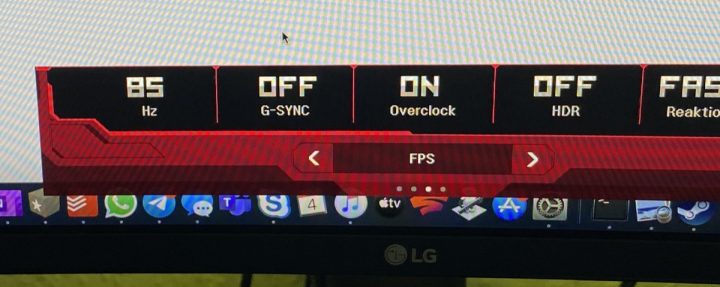
Der Spielmodus lässt euch schnell auf entweder bereits vorgegebene oder benutzerdefinierte Einstellungen springen. So könnt ihr dort beispielsweise festlegen, ob G-Sync an sein, die Bildwiederholraten übertaktet werden sollen, ihr HDR benötigt und wie schnell der Monitor auf die Eingaben reagieren soll. Das sind quasi nichts anderes als Presets der Einstellungen, zu denen ich gleich komme.
In den Einstellungen findet sich neben den üblichen Dingen wie Helligkeit und Kontrast noch ein bisschen mehr. Ihr könnt in den Eingangseinstellungen beispielsweise festlegen, ob der Inhalt im Original angezeigt werden (16:9 hat dann links und rechts schwarze Ränder) oder der Bildschirm den Inhalt auf das komplette Bild strecken soll. Sieht dann aber eventuell unschön aus, weil verzerrt.
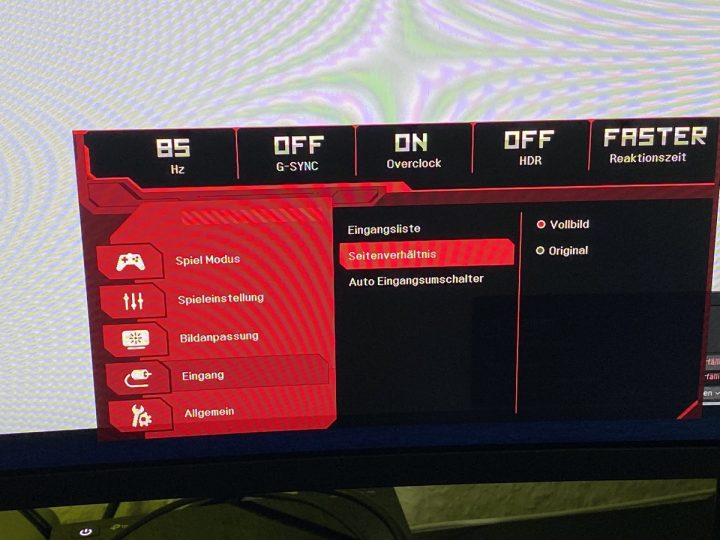
In den Bildanpassungen findet ihr Einstellungen für Gammakorrektur und die Farbtemperatur. Außerdem könnt ihr dort die Hintergrundbeleuchtung regeln. Wie schnell soll das Backlight sich anpassen? Das ist zum Beispiel beim Spielen ziemlich wichtig, da sich dort Licht etc. oft ändert und man für das beste Bild auch eine entsprechend schnell reagierende Hintergrundbeleuchtung haben muss.
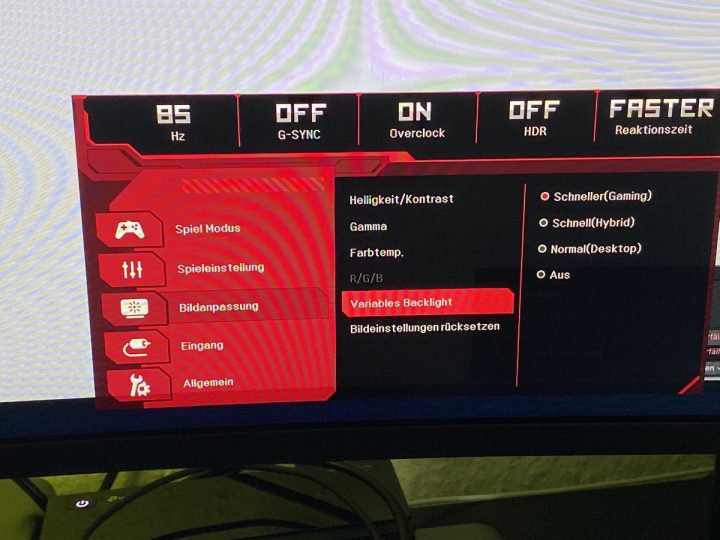
Die Spieleinstellungen haben nun Einfluss auf den Spiel-Modus, den ihr als Preset für eure Einstellungen auswählt. Der Monitor ist in der Lage, euch die Bildrate anzuzeigen, die gerade im Spiel vorliegt.
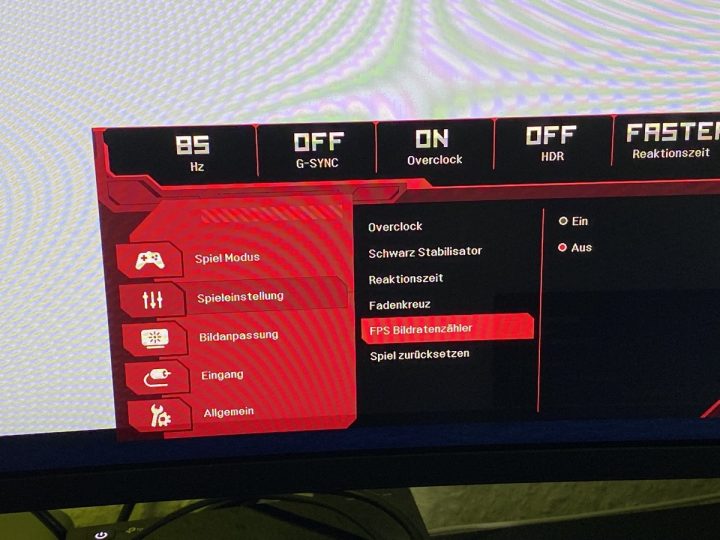
Weiterhin könnt ihr benutzerdefinierte Fadenkreuze nutzen, wenn ihr Shooter spielt. Ob man das wirklich benötigt, sei mal dahingestellt. Nice to have wahrscheinlich.
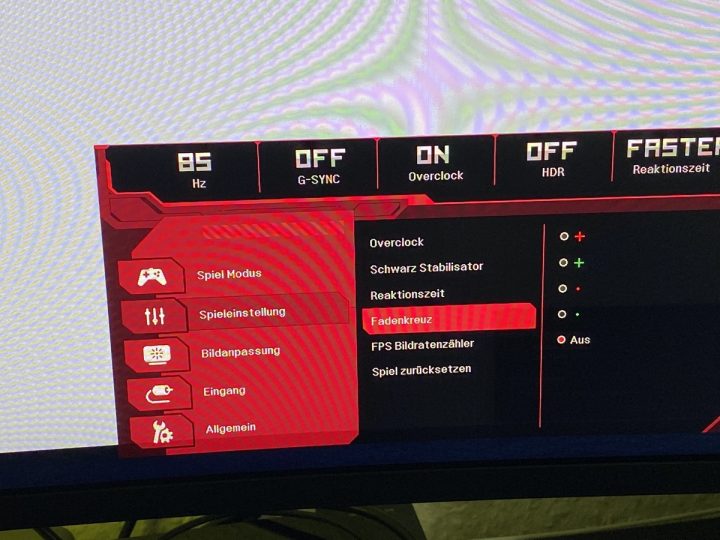
Die Reaktionszeit gibt die Latenz des Monitors an. Bei 144Hz reagiert das IPS-Panel beispielsweise innerhalb von 1 ms, was euch in diversen schnelleren Spielen eventuell einen kleinen Vorteil verschaffen kann.
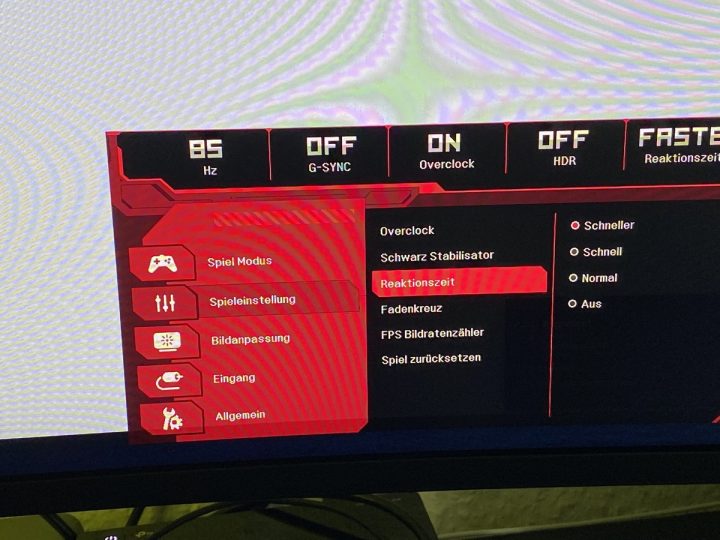
Den Schwarz-Stabilisator würde ich persönlich dem Bereich „Tricksereien“ zuordnen, denn aktiviert ihr diese Option, habt ihr nicht etwa bessere Schwarz-Werte. Je intensiver ihr die Einstellung wählt, desto mehr werden dunkle Bereiche sogar aufgehellt. Was der Sinn dahinter ist? Ihr erkennt somit Gegner in dunklen Ecken besser. Früher hat man ja schon ähnliche Tricks genutzt. Ich kann mich beispielsweise an Quake-3-Zeiten erinnern. Wir haben Texturen ausgeschaltet um höhere FPS-Zahlen zu erreichen und besser und schneller reagieren zu können. Die Helligkeit am Monitor und im Spiel auf ein Maximum gestellt, um genau denselben Effekt zu erzielen, nämlich die Gegner besser in den Ecken zu erkennen. Das macht nun der Monitor für euch.
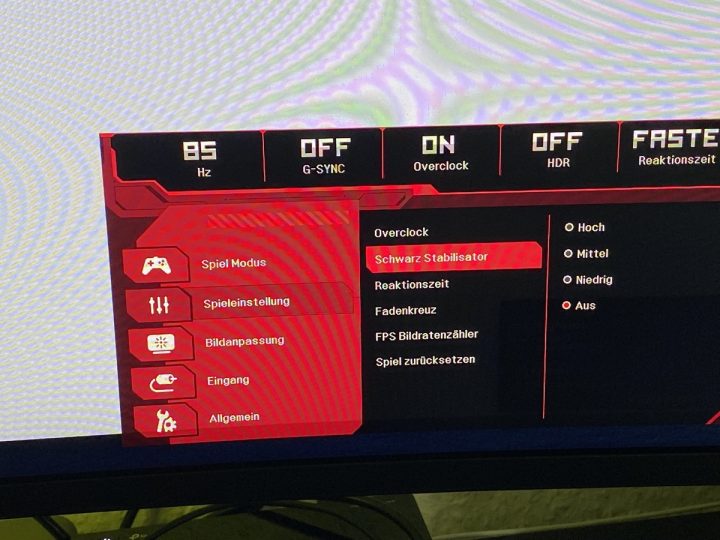
Zum Thema Overclock habe ich schon was gesagt. Damit bekommt ihr statt der nativen 144 Hz eine maximale Bildwiederholrate von 175 Hz hin. Nachteil? Kann zu Artefakten bei Bewegungen führen.
Monitor-Software und Sphere Lightning 2.0
Zum Monitor und dem am Rücken des Gerätes verbauten RGB-LED-Rings namens Sphere Lighting 2.0 gehört auch eine Software, die auf den Namen UltraGear Control Center hört. Damit könnt ihr nicht nur die Firmware aktualisieren und die Helligkeit der RGB-Beleuchtung regeln, sondern auch die verschiedenen festgelegten Modi verstellen. Euch stehen vier verschiedene statische Beleuchtungsfarben zur Verfügung, deren Farbe und Helligkeit ihr auswählen könnt. Weiterhin gibt es einen „Peaceful Mode“, der langsam und gemächlich die Farbe der Beleuchtung ändert, dimmt und wieder anhebt. Bei dem dynamischen Modus rotiert der Ring in den verschiedenen Farben. Sieht so aus:
Zu guter letzt noch zwei Modi, die ihr nur über die Software und nicht über das Rad am unteren Rand des Monitors erreichen könnt. Sound Sync und Video Sync nennt LG das Ganze. Bei Sound Sync reagiert die Beleuchtung auf den Ton, der gerade im Spiel oder im Video läuft. Ganz nützlich für die farbige Untermalung der Musik, die ihr hört. Auch werden Feuerstöße im Spiel damit quasi auch in Lichteffekten umgesetzt.
Video Sync dürfte da für alle greifbarer sein, denn das ist nichts anderes, als die LG-Umsetzung des Ambilights, das sicherlich viele von euch von Philips kennen. Ich habe das mal am Beispiel des Marvel-Intros für euch festgehalten. Gefällt mir wirklich gut und reagiert auch sehr flott.
Kleiner Wermutstropfen für die Mac-User. Das UltraGear Control Center ist leider nur für Windows verfügbar. Es ist auch nicht geplant eine Mac-Version davon zu veröffentlichen.
Bildqualität und Performance

LG verspricht nicht zu viel, wenn sie das IPS-Panel so in die Luft heben. Das Bild, das von dem Monitor produziert wird, ist sehr gut. Die Farben sind je nach gewählten Farbprofil und Einstellungen kräftig aber nicht übersättigt und die Helligkeit ist beim Spielen meiner Meinung nach ausreichend, auch zum Arbeiten. Da es sich um ein LCD-Panel handelt, wird man natürlich nicht die Schwarzwerte erreichen, die beispielsweise ein OLED-Panel erreicht, aber ich konnte hier keine wirklich schlechten Erfahrungen machen. Beim Spielen reagiert der Monitor quasi instant und das Bild ist zu jeder Zeit stabil. Ich konnte keine Schwächen ausmachen.
Was mir bei dem Display aufgefallen ist: Selbst bei relativ geringer Helligkeit neigt das Panel zu Bleeding an den Ecken. Das fällt im normalen Doing zumindest mir persönlich nicht auf, auch nicht beim Konsumieren von Filmen im Letterbox-Format. Werdet ihr aber sehen, wenn ihr mal komplett dunkle Szenen oder ein schwarzes Bild habt. Kann aber auch einfach nur an meinem Gerät liegen. Die Qualität variiert vielleicht von Panel zu Panel.

Ich habe mir auch HDR-Inhalte auf dem Monitor gegeben. Das sieht natürlich auch gut auf dem Monitor aus, aber man merkt schon, dass die Helligkeit von 450 cd/m2 einfach nicht ausreicht, um das volle Potenzial von HDR wirklich nutzbar zu machen. Auch verfügt das Gerät nicht über local dimming und kann somit sowieso kein vollwertiges HDR darstellen. Wer darauf Wert legt, sollte also zwingend auf ein anderes Display setzen.
Ein Fazit zum LG 38GL950G-B UltraGear-Gaming-Monitor
Was bleibt mir noch zum LG 38GL950G-B zu sagen? Das Monitor macht insgesamt einen guten Job, wenn man die Zielgruppe und den Haupteinsatzzweck – nämlich Gaming – in Betracht zieht. Das Ding ist schon ziemlich beeindruckend mit der 37,5 Zoll großen Diagonale und durch die Krümmung wird das Spielerlebnis noch etwas immersiver. Das Gerät reagiert verdammt flott, fabriziert ein tolles Bild und ist durch den G-Sync-Support natürlich vor allem für die NVIDIA-Gamer interessant, da die das volle Potenzial auch wirklich ausschöpfen können. Das Sphere Lighting 2.0 ist ein nettes Gimmick, und zwar nicht nur beim Spielen, sondern auch beim Konsum von Filmen und Serien.
Was ich persönlich ziemlich vermisse, ist der Thunderbolt-3-/USB-C-Anschluss, der den Monitor für eine noch größere Käufergruppe hätte interessant machen können. So muss man sich mit einem HDMI- und einem DisplayPort-1.4-Anschluss zufrieden stellen. Gerade das könnte bei vielen Käufern bei dem enormen Preis von um die 2.000 Euro zu einem heftigen Schlucken führen. Selbst der Samsung 49 Zoll Curved Gaming Monitor, der zwar „nur“ Dual-WQHD, 120 Hz und 4 ms – aber dafür DisplayHDR 1000 – auf dem Datenblatt hat, kostet aktuell „nur“ 990 Euro. Da ist das schon ein enormes Brett, was LG hier aufruft. Habt ihr Fragen zu dem Gerät? Lasst gern eure Gedanken da.





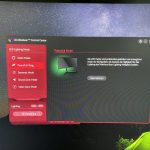
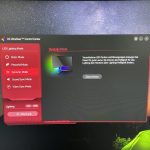
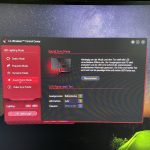
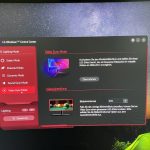
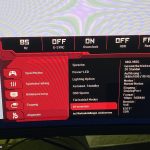
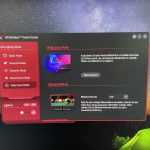
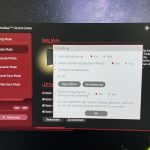





Schöner Test und interessanter Monitor (wenn auch preislich jetzt nicht unbedingt attraktiv für mich).
Ich plane aktuell selbst, mir einen neuen Monitor anzuschaffen (hauptsächlich zum Arbeiten) und hatte schon überlegt, so einen Ultrawide statt der bisherigen 2-Bildschirm-Lösung zu nehmen. Ich finde aber Win10 für das Anordnen der Fenster zu unflexibel, man kann immer nur 2 oder 4 Fenster in jeweils gleicher Größe verteilen – soll die Hauptanwendung mehr Platz bekommen, muss man alle Fenster einzeln anpassen. Da hat man mit 2 einzelnen Monitoren wenigstens noch etwas mehr Möglichkeiten (1. Bildschirm 2 Fenster nebeneinander, 2. Bildschirm 1 Fenster maximiert, o.ä.)
Kennt jemand da für Win10 irgendein Plugin (oder sogar eine eingebaute Lösung) das z.Bsp. ein ‚aneinandersnappen‘ von Fenstern ermöglicht (wenn man also 1 Fenster in der Größe ändert, und sich der Rest entsprechend anpasst)? Mit so einer Funktion wären solche Ultrawide-Monitore für mich wieder deutlich interessanter.
Powertoys von Microsoft hat custom fenstersnapping.
Das scheint genau das zu sein, was ich gesucht habe.
Ich werd’s mir morgen mal genau anschauen – Besten Dank für den Tipp!
Für den Preis würde ich mir den LG48CX holen, ist sogar günstiger.
Die Idee hatte ich auch, 120Hz 4k funktioniert momentan nur mit Chroma Subsampling da keine Grafikkarte mit Hdmi 2.1 vorhanden ist. Sollte man wissen.
Naja 120Fps@4K kriegst du auch selbst mit einer 2080ti nicht hin, selbst eine neue 3080ti wird da wohl Schwierigkeiten haben, außer bei den Pixel Games.
Kann man machen aber was hat das mit dem Monitor im Test zu tun?
Der LG48CX ist riesige 48″ und somit als Monitor zu groß. Ich bezweifle auch, dass er einen vergleichbaren Input lag besitzt.
hi, ist das displayport Kabel, welches dabei ist, geeignet für einen Mini displayport (am Notebook) oder müsste ich mir hier ein extra Kabel besorgen? Danke!
Hi, nein. Das ist ein normales DisplayPort-Kabel.
„Der LG-Monitor kommt mit einer passiven Kühlung aus…“ Ernsthaft jetzt? Das ist ein G-sync Ultimate Monitor und selbstverständlich hat er einen Lüfter, auch wenn besser umgesetzt als bei den bisherigen Monitoren! So viel Recherche muss echt sein. Ist auch seit Monaten schon bekannt! (siehe Aufreger bei reddit&Co.)…
Hi, danke für den Hinweis. Habs angepasst.
Kann es nicht auch mal wieder einen aktuellen Monitor bis max 23″ geben!? Was haben die Leute alle für riesen Schreibtische!? Ist ja wie mit Fernsehern und Smartphones und Autos etc.. Immer größer und größer…
Das dachte ich auch bis vor kurzem, dann habe ich mir einen 27er gekauft.
Das geht gut, soo riesig ist das garnicht.
Spielen macht damit Spaß, und surfen mit zwei Fenstern auch.
Kauf dir doch einen tieferen Schreibtisch und stell den Monitor weiter weg =P
24″ ist aber wirklich das absolute Minimum, egal welcher Anwendungsbereich.
hab mir den 49″-Samsung als Ersatz für 2×24 Dell U2413 auf den Tisch gestellt. Klar, der Platz mit 2x WQHD ist der Hammer, in Spielen geht die Framerate ggü. WUXGA in den Keller (RDR2 ohne Anpassung bei unter 20fps, GTA5 stabil über 30 fps, niemand hat behauptet ne GTX 1060 wäre dafür geeignet), aber das ist nicht der primäre Einsatzzweck, sondern Office (klar, hätte auch den 60 Hz-Dell nehmen können) und Filme/Serien – da kommt FreeSync mit flüssiger Wiedergabe wieder zum Tragen. Die nicht vorhandene Blickwinkelstabilität ist fürs Klo, danke VA.
Ich bin etwas überrascht, dass der Monitor kein Adaptive Sync kann. Laut Produktwebsite (US und DE) soll er dies können: https://www.lg.com/us/monitors/lg-38GL950G-B-gaming-monitor
Ich hatte bei LG per FB nachgefragt – aber der Support ist eher rudimentär. NVIDIA hatte mich dann aber auf die aktualisierte Website von LG hingewiesen. Viele kommende GSYNC Monitore sollen das Feature ja supporten …
Ja hat mich auch gewundert. Gibt aber keine Infos auf der deutschen Seite. Im Menü ist auch keine Rede davon.
Doch, steht auch auf der deutschen Seite.
True da unten im Multiscan-Support. Idee, wie ich das nochmal austesten kann? Ich gucke dann gleich nochmal.
Welche Produktionswoche hat denn der Monitor? Das soll ja Firmwareabhängig sein… Und gefühlt gibt es den Bildschirm schon seit einem Jahr in kleinen Mengen.
Grüße
11/2019 ist der produziert. Firmware ist aktuell.
Afaik geht es um die Firmware auf dem GSync Modul – und das ist ein FPGA und angeblich kann man das nicht Upgraden – und die ersten Monitore mit Adaptive Sync Support von Acer gab es erst im Dezember. Wenn das ein Pressegerät ist, frag doch mal bei der Quelle nach, wieso du ein Altgerät bekommen hast 😉